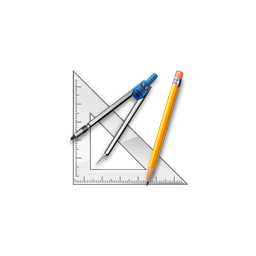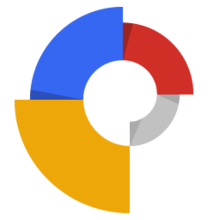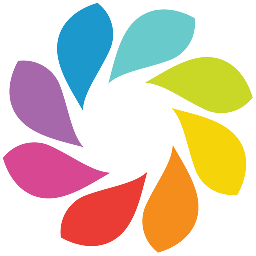即时设计 v0.9.1.0 官方版
即时设计是一款非常专业且优秀的UI设计工具,通过这款软件可帮助用户快速且轻松的进行多人同时的分工UI设计,与传统设计工具不同,该软件相对于传统工具更加高效,随时可以在任意平台打开浏览器进行网页使用,您无需进行任何手动操作,在任意平台打开浏览器即可使用到最新版本的即时设计,使用起来非常方便,支持分享协作功能,当您需要修改文件内容时,修改完成后不需要重新进行上传,在修改的过程中团队成员可实时查看到最新的内容,这么好用的软件赶快下载试试吧!
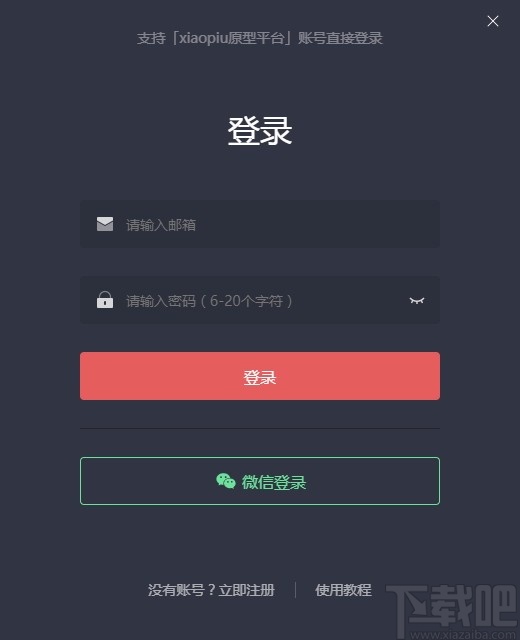
软件功能
独立创作,分工创作效率低
第三方插件辅助时需频繁手动导入导出内容,需从多个平台手动搜索素材
多人实时协作,共享规范
一个链接交付,修改实时同步
精选多种设计资源,即拿即用
Sketch文件快速迁移
导入 Sketch 文件即可直接编辑
支持导入,编辑 Sketch 文件,无缝衔接以往工作内容
更换工具无压力
契合多个设计工具的操作体验和场景,立即上手
实时预览,简单交付
多端实时预览最新内容
支持多端查看,无需重置链接,实时查看更新内容
无需文件传输,更轻松的交付
分享与交付仅需一个链接,免去繁琐的大文件传输烦恼
自动备份,版本便捷管理
自动生成版本时间轴,一目了然
任意时间节点查看以往历史记录,无需担心内容误操作丢失
版本迭代管理,一个文件搞定
可手动创建关键版本,无需整理多个文件,迭代管理轻松便捷
一键标注切图,开发更轻松
自动生成标注,高效直观
无需繁复对接,自动为设计稿生成标注,一目了然
多项导出选项,满足不同导图需求
从画板到切片,多种格式和分辨率都可任意选择
云端存储,多重保障数据安全
毫秒级存储,每一步操作都安稳
自动保存上传云端,杜绝断点等突发情况造成的文件内容丢失
断网存储到本地,工作不打断(即将上线)
断网后存储到本地,一旦恢复网络立即上传到云端
软件特色
突破平台限制,使用更方便
无需进行任何手动操作,在任意平台打开浏览器,就可以使用到最新版本的「即时设计」。
团队协作配合更高效
「即时设计」的分享协作功能,可以让你在修改文件后,无需重新上传更新,便可以让团队成员实时查看到最新的内容,使团队协作配合更高效。
一站式免费获取、使用设计素材
「即时设计」精选 9 种常用设计素材,满足不同设计场景使用;一站式免费获取、使用设计素材,提升创作效率,激发更多设计灵感。
文件数据使用更方便、存储更安全
「即时设计」的自动保存与自动备份功能,可以避免因为软件崩溃、断电等突发状况导致文件数据丢失。同时,基于云端存储的特性,你可以在任意时间、任意终端登录账号后存取使用文件数据。
对中文用户更友好
「即时设计」是国内首款专为中文用户量身打造的 UI 设计工具,你再也不用通过翻译器、汉化版来辅助使用设计工具,再也不会出现网络延迟、操作未实时更新的情况。
免费使用
对于个人设计师、中小型团队来说,传统设计工具正版价格昂贵,使用盗版软件不仅存在侵权风险,也无法保证软件功能的完整性、安全性,同时还缺乏必要的售后服务。所有用户都可以免费使用「即时设计」,并且没有功能服务、文件数量、协同人数的限制。
使用方法
1、下载即时设计安装包,进行解压,然后打开解压后的exe文件
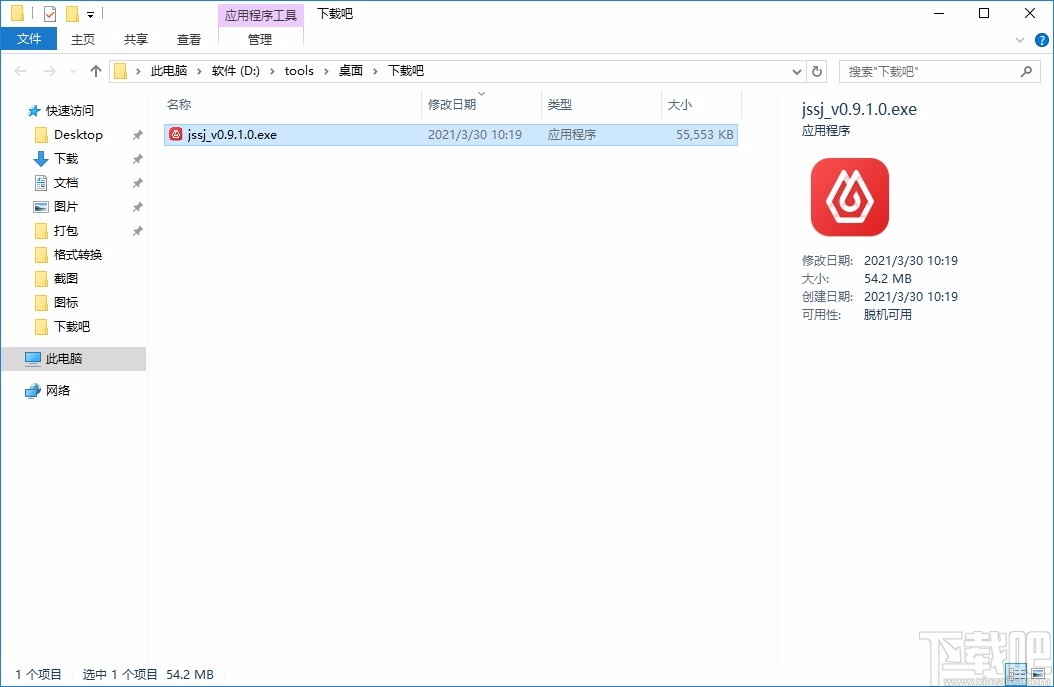
2、打开软件后提示登录,登录界面如下图所示
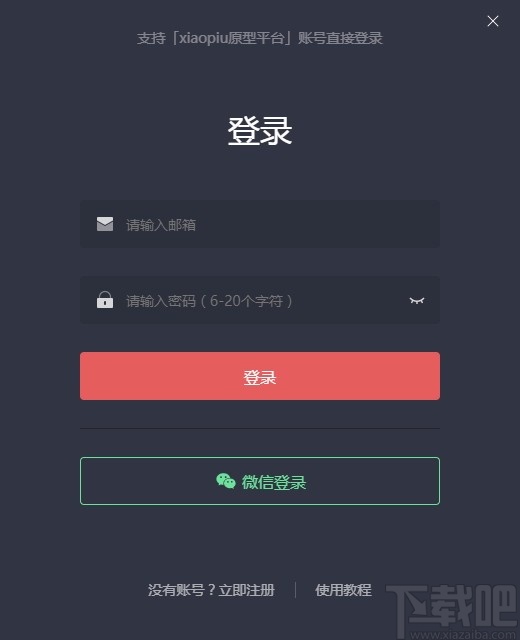
3、可在方框内输入邮箱以及密码,快速进行输入
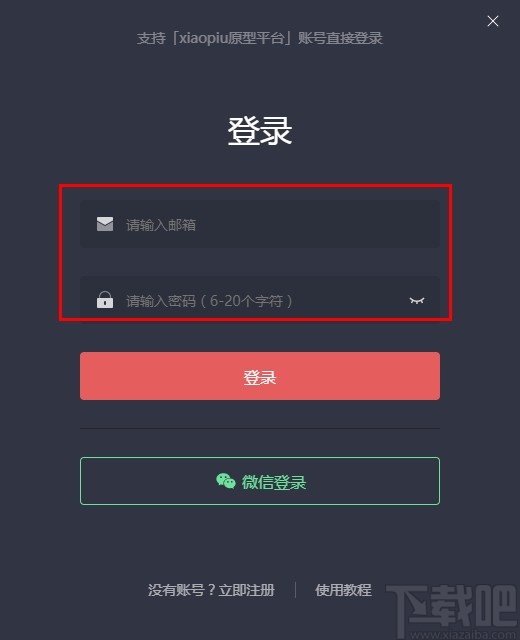
4、输入完成后,点击登录,即可快速进行登录
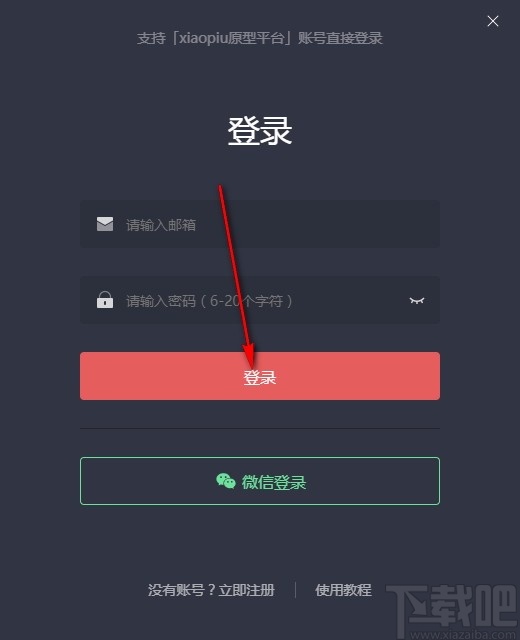
5、微信登录,请使用微信扫描二维码进行登录
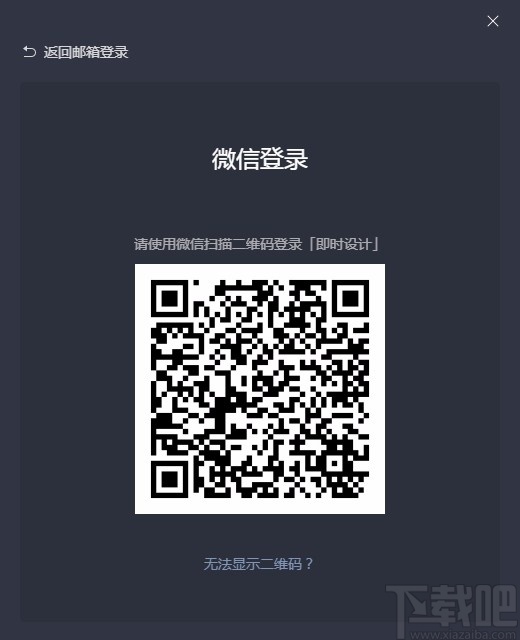
6、如果您是新用户,可输入用户名、邮箱、密码等进行注册
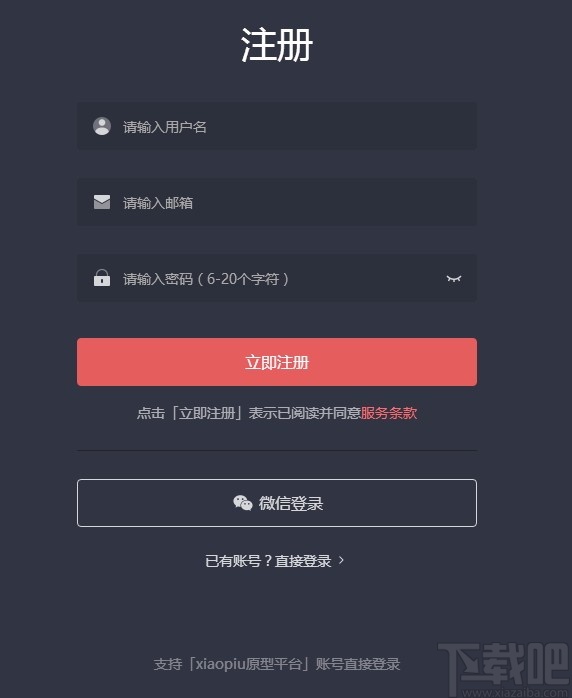
官方教程
创建文件
设计文件是记录、编辑、管理设计内容的重要载体。通过阅读本篇教程,你可以快速了解创建设计文件的方法。
创建新文件
进入工作台后,点击「创建新文件」即可创建一个空白的设计文件。
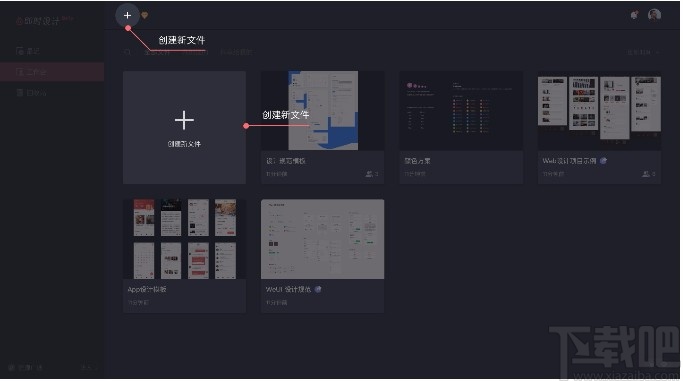
导入 Sketch 文件(Beta)
在「工作台」点击上传或直接拖拽 Sketch 文件,即可快速上传以前的设计稿。文件中所有图层都会完整解析到新文件中,图层、样式、文本等所有内容均可编辑,无缝衔接之前的工作,零成本软件迁移。
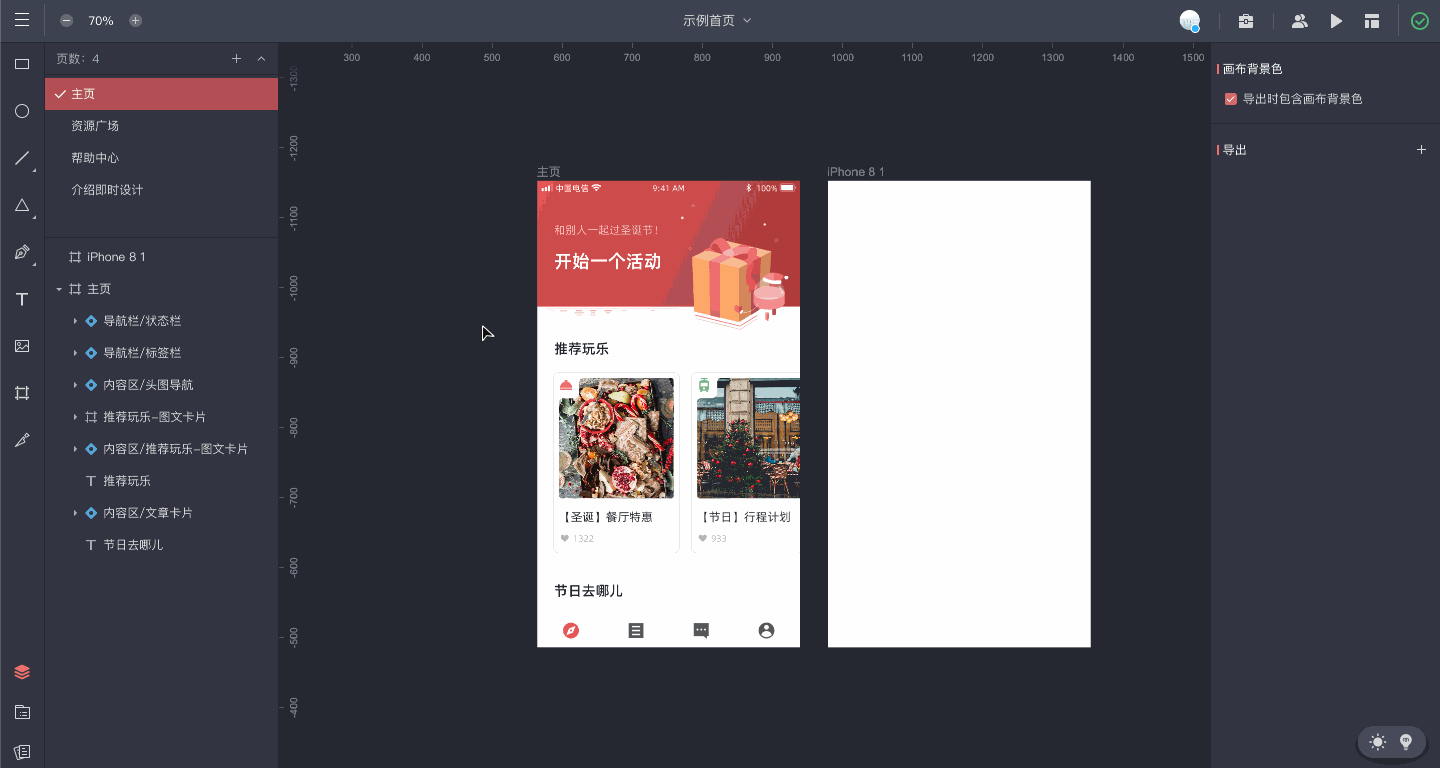
操作界面简介
了解操作界面可以让你更快速地玩转「即时设计」。
「即时设计」操作界面分为以下 5 个部分:顶栏、左侧面板、画布、属性面板、帮助。

顶栏
顶栏功能包括:菜单、画布缩放、功能按钮(或文件下拉菜单)、分享协作、预览、显示设置、文件保存状态等。
你可以利用顶栏功能对文件内容进行操作。
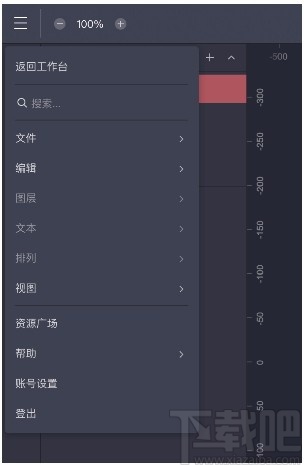
功能主菜单
左上角的「功能主菜单」是设计工具的功能索引。它包含了设计工具中所有功能,当你忘记某个功能的入口时,可以直接从索引中查找。菜单中的「搜索」也可以帮助你快速找到该功能。
主菜单相关详情可查看教程 功能主菜单 。
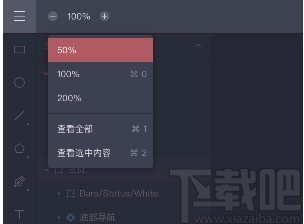
画布缩放
点击择画布缩放的「-、+」按钮可以直接可缩画布内容,也可以通过选择下拉菜单中的 「50%、100%、200%」快速按比例缩放。
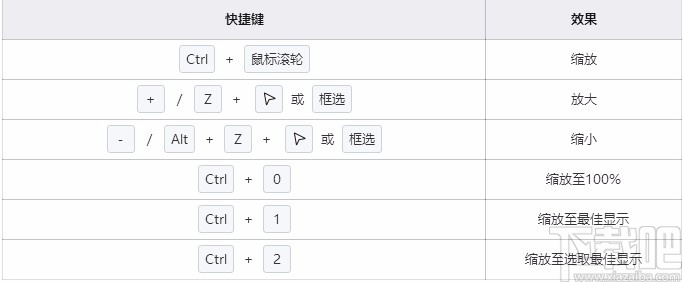
除了以上缩放方式外,你还可以直接使用快捷键缩放画布:
顶部工具栏
工具栏包含了文件、图层常用功能,针对不同选中项时会显示不同功能,避免无关功能带来干扰。
工具栏详情可查看 顶部工具栏 。

分享协作
通过分享协作功能,你可以快速将文件分享给其他小伙伴、将其他小伙伴添加为文件协作者。
分享协作详情可查看 分享 、 协作 。
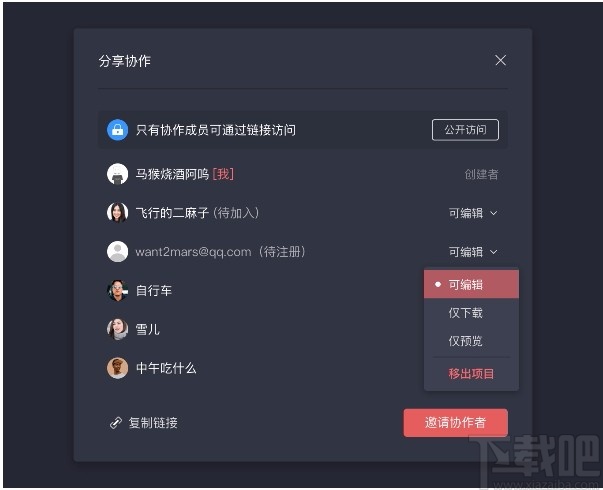
预览
你可以通过进入「预览」查看所有设计图效果。
预览详情可查看 预览 。
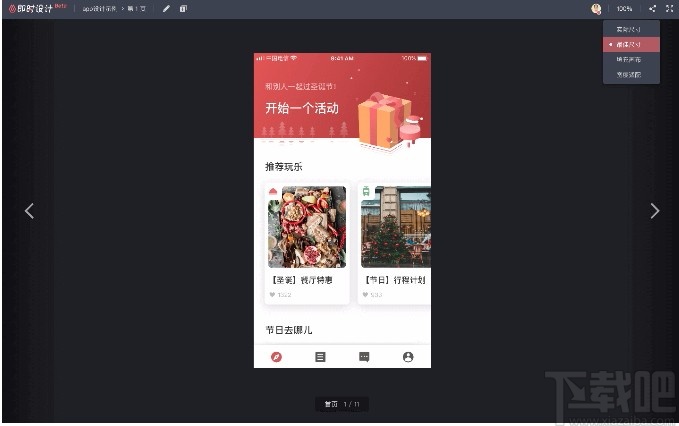
显示设置
你可以在右上角的「显示设置」中修改不同的画布视图显示形态,以满足多场景下的不同使用需求。
显示设置详情可查看 显示设置 。
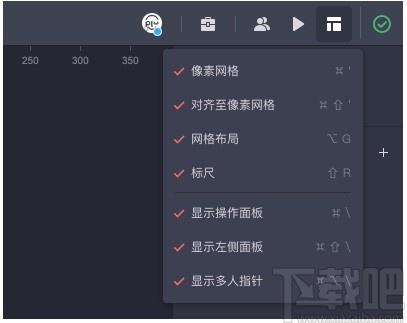
查看文件保存情况
实时显示当前文件保存情况,包括以下三种情况:
已实时保存:文件中所有内容已全部实时保存。
正在保存:当前网络环境不稳定,正在尝试进行云端保存。
网络不稳定,已离线保存:当前网络环境非常不稳定,云端保存失败,已离线保存至浏览器缓存中。
左侧面板
左侧面板内容包括:组件工具栏、页面目录、层级目录、引用组件库、资源库、全网搜索。
你可以在左侧面板「组件工具栏」底部选择「层级目录」、「引用组件库」、「资源库」按钮,切换图层目录、引用组件库、资源库显示,还可以选择「全网搜索」,精确对全平台所有独立资源进行搜索。
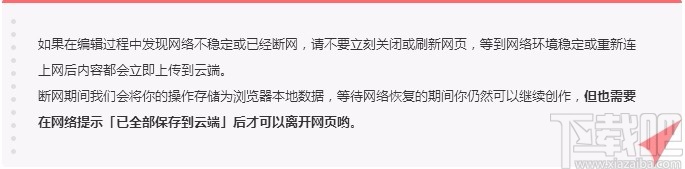
组件工具栏
你可以在左侧组件工具栏上选择需要的内容进行创建,包括矩形、圆形、线条、钢笔、画板等;也可以直接使用对应的快捷键创建内容。
组件工具栏详情可查看 组件工具栏 。
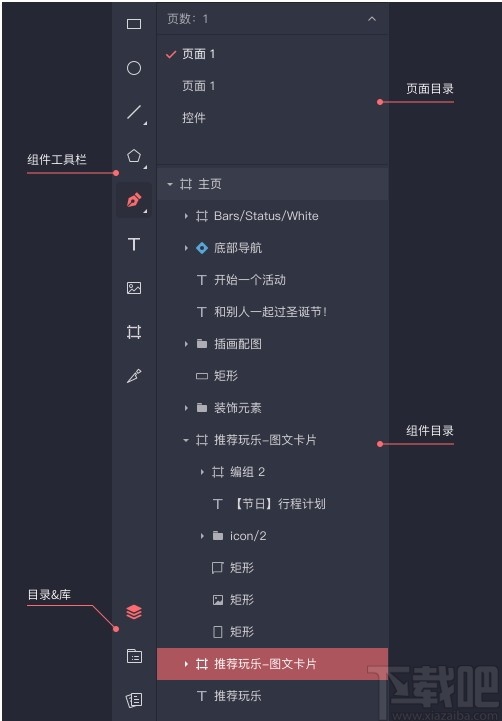
页面目录/图层目录
页面目录和组件组件目录用于统一管理文件中页面、图层内容。
页面目录/图层目录详情可查看 页面目录 、 图层目录 。
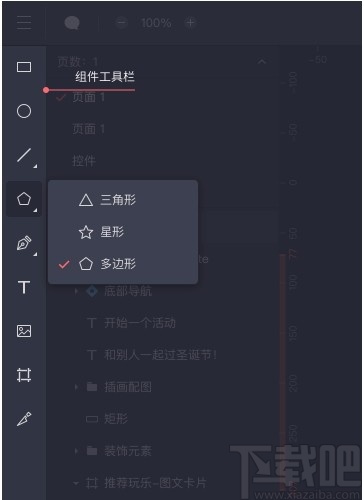
引用组件库
引用组件库中包含了文件中所有的引用组件,你可以拖拽引用组件至画布进行编辑,也可以选择右键「删除引用组件」将引用组件删除。 引用组件详情可查看 引用组件 。
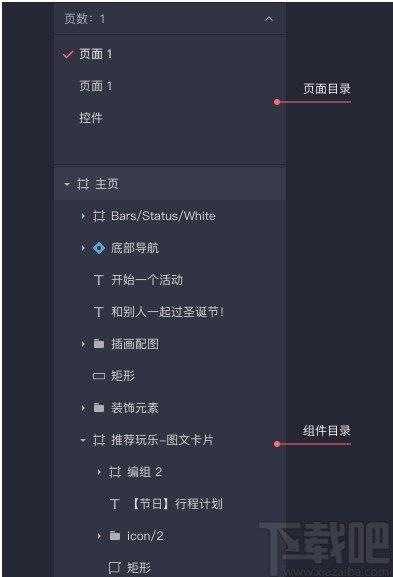
资源库
在精选广场中引用、采集的资源内容,都可以通过编辑页的「资源库」浏览、管理和使用。在设计过程中随时可以在资源库面板中取用资源。
资源库详情可查看 资源库 。
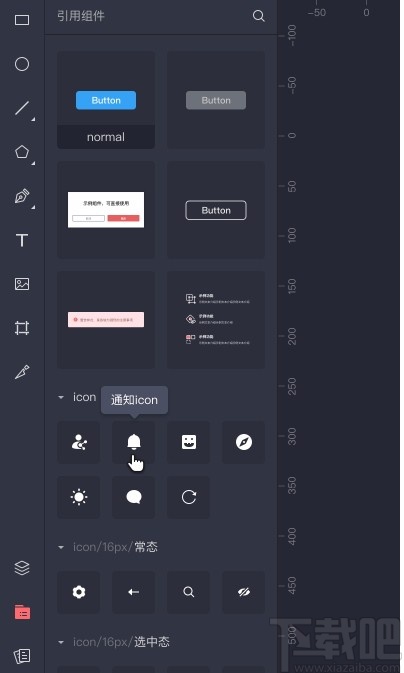
画布
画布是核心创作区域,你有足够的创作空间在这里进行自由设计,随意展现你的灵感,发挥你的创意。 画布详情可查看 画布 。
属性面板
在属性面板中,你可以编辑图层或画布属性,属性面板会根据选择显示相应属性内容。
属性面板详情可查看 属性面板 。
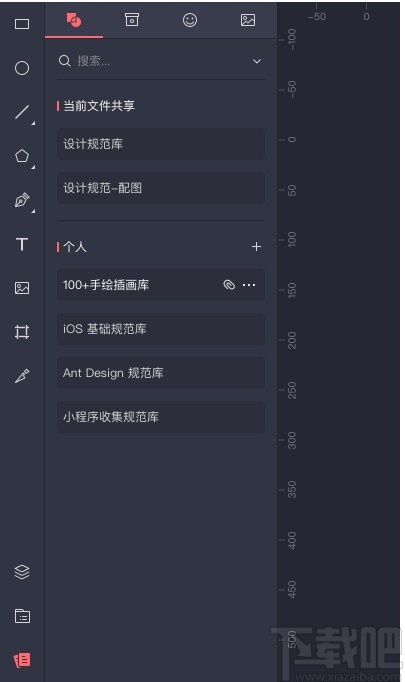
帮助
为方便大家快速解决在使用过程中遇到的问题,我们在平台右下角设置了一个「帮助」按钮,可以通过按钮找到我们的用户交流群入口,或直接填写「意见反馈」表。
帮助详情可查看 帮助 。
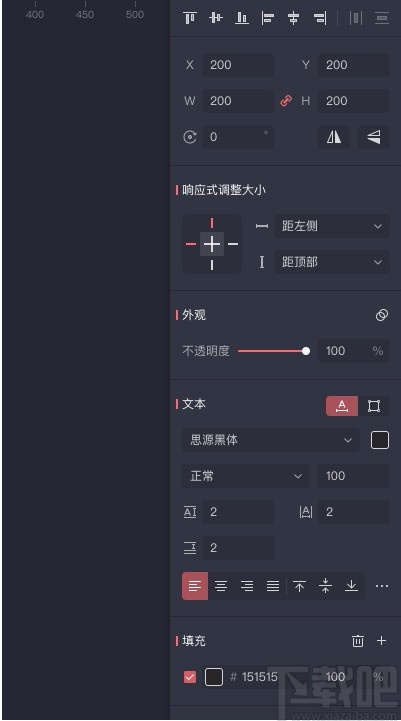
创建内容
通常情况下,你需要通过在设计工具中创建一些东西来构成你的设计结果。
「页面」功能可以辅助你在设计文件中进行分层次管理,让设计文件更有条理。(你可以将完整的设计页面、组件、插图以及设计规范进行分页便于相近内容的快速查找;也可以按照多个版式结果分页以便留下多个设计样本;甚至还可以将分页用作草稿页使用。)
「画板」作为区分不同页面的设计结果的框架结构,几乎是在实际设计需求下的设计文件中不可或缺的部分。
「图层」是设计内容的必要成分,包含多种不同的内容及形态,如基础形状、图片、路径、切片等。不同设计文件中的图层组成主要由根据其实际需求、场景及设计习惯而定。
创建新页面
页面是设计内容的载体,不同页面的画布相互独立,在新页面内创建内容不会影响其他页面。
你可以通过以下方式创建新页面:
选择页面目录处「创建新页面」;
右键页面目录后,选择「新建页面」。
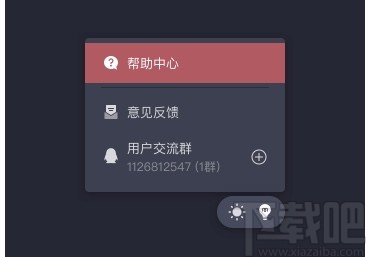
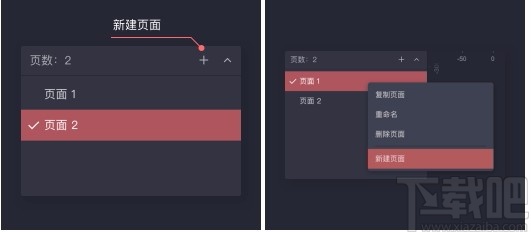
创建画板
首次进入空白文件时,画布内将显示创建内容的引导提示,可以选择任意已有尺寸点击创建,也可以通过输入 WH 值创建自定义画板大小。
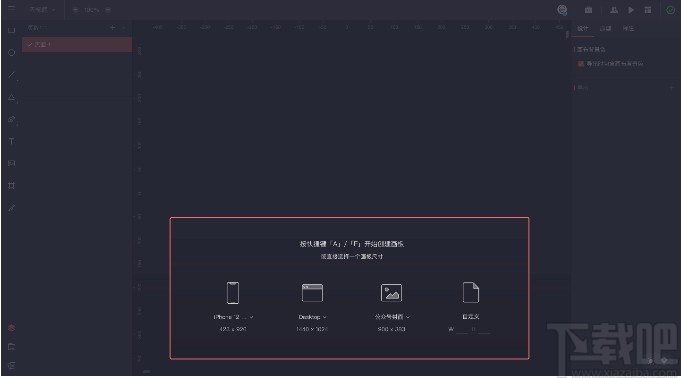
通常情况下,在组件工具栏点击「画板」图标或使用快捷键A/F后,可以直接在属性面板处选择画板尺寸进行创建,或直接在画布处点击、画框进行创建。
画板属性的相关介绍可查看 画板 。
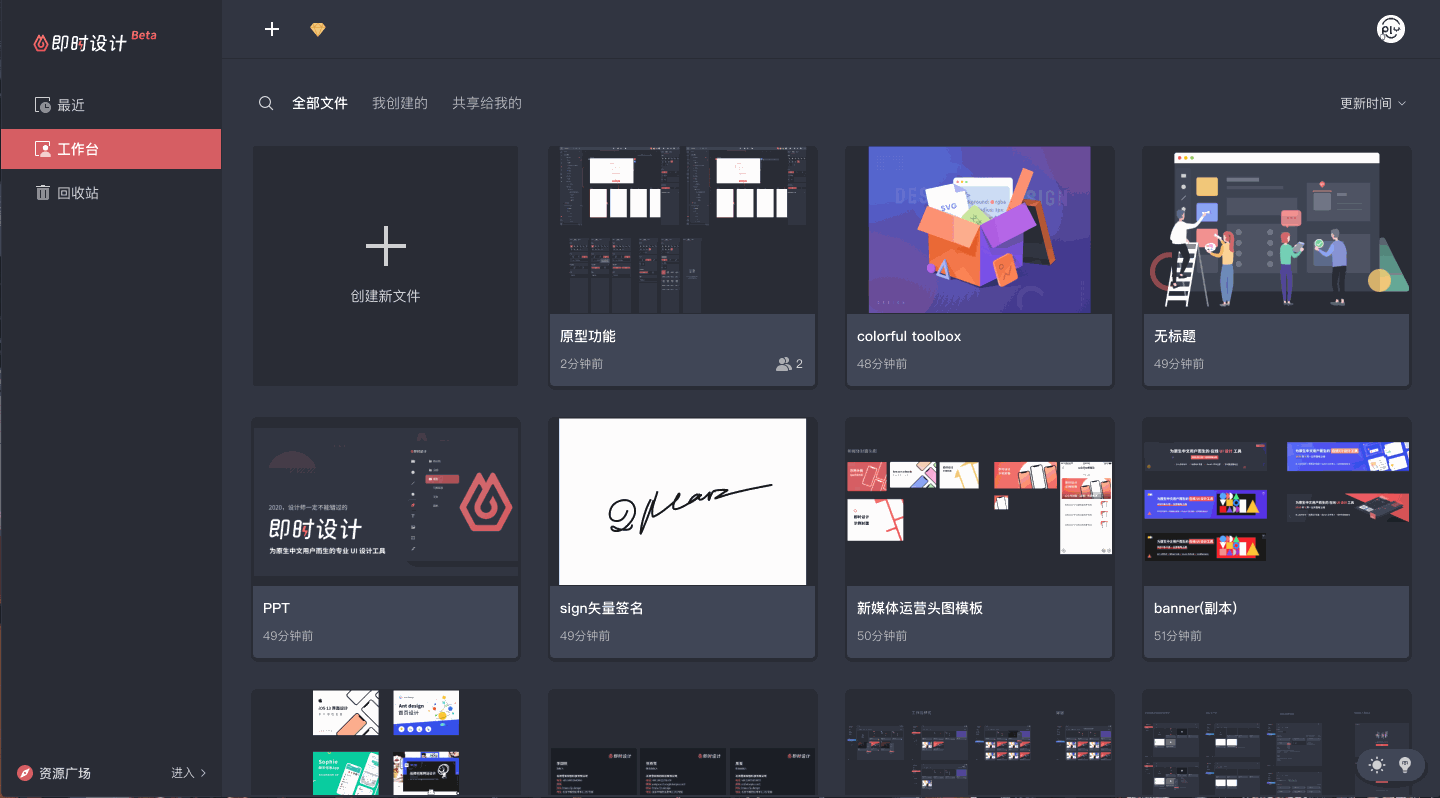
创建图层
选择组件工具栏任意组件后,在画布处点击、拖拽即可创建图层。
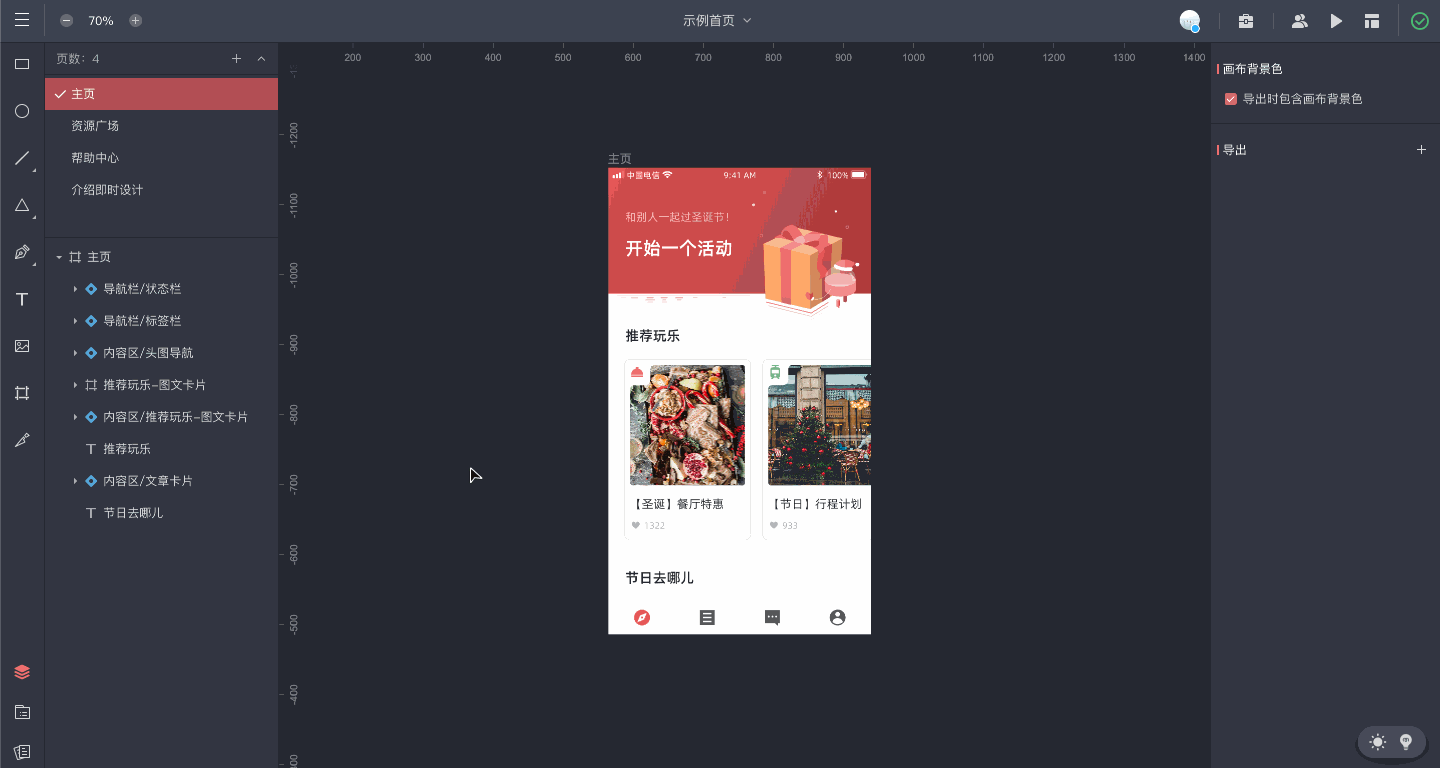
预览和分享
在文件设计过程中,你可以通过「预览」功能,随时进入预览页查看所有画板的设计内容。设计完成后,你可以通过「分享」功能将文件分享给团队其他成员,进行反馈意见收集、设计文件交付等。
预览
预览页能让你更专注地查看设计图效果。编辑过程中,你可以随时通过右上角「预览」或使用快捷键Ctrl+P进入预览页查看。
预览更多详情内容可查看 预览 。
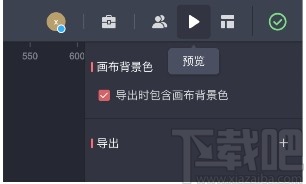
分享
设计完成后,你可以直接以文件链接的形式进行文件交付,让团队成员通过一个分享链接即可查看所有内容,简化工作中大文件的传输步骤,优化工作路径。
你可以在工作台文件右上角菜单中选择「分享」,也可以在预览页顶栏右上角选择「分享」将文件分享。
分享更多详情内容可查看 分享 。
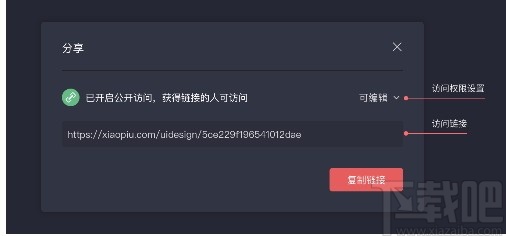
常见问题
可以在哪些浏览器中使用?
推荐优先使用最新的稳定版 Chrome 浏览器,避免在使用过程中出现兼容性问题。
如果需要使用其他浏览器,建议使用以 Chrome 为内核的浏览器,例如:搜狗浏览器、 360 浏览器、 QQ 浏览器等。
使用中遇到问题怎么办?
如果使用中遇到不会操作的情况或不了解的功能,可以通过进入 帮助中心 ,阅读相关教程,最快速地自主解决问题。
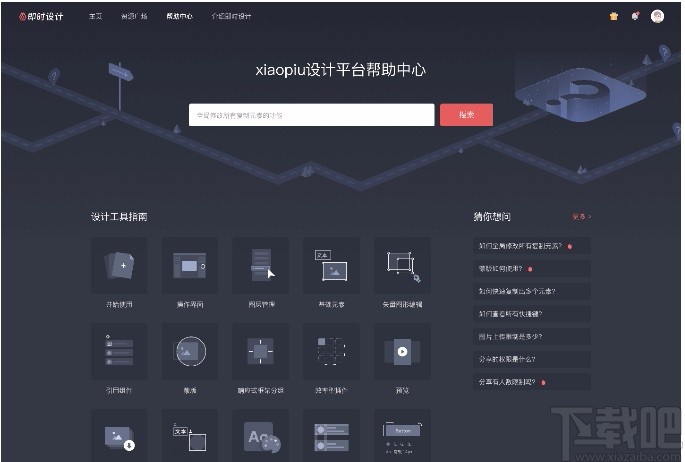
如果使用中遇到数据问题,可以通过意见反馈平台或用户交流群寻求帮助,我们会第一时间进行回复;如果有任何意见或建议,都可以通过点击页面右下角的「帮助」按钮,点击 意见反馈 发表反馈内容。
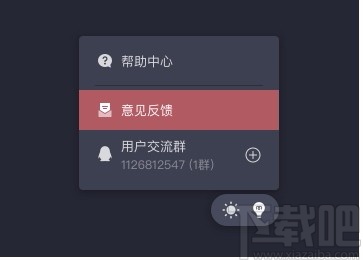
可以在断网的情况下使用吗?
「即时设计」是一款基于实时保存、实时协同的在线工具平台,不支持在断网情况下使用。
如果使用过程中突然断网,即将上线「离线保存」功能会将无法上传的数据离线保存到本地,待网络稳定后再自动上传。
「资源广场」资源使用须知?
平台上所有资源素材仅供学习交流,如需商用请联系原作者或资源版权所有者获取授权,未经授权而使用产生的一切后果由使用者承担。
如何将 Sketch 文件迁移到「即时设计」?
「导入 Sketch 」功能即将上线,敬请期待。
可以从本地拖拽 Sketch 文件到工作台页,或点击顶栏「导入 Sketch 文件」按钮将 Sketch 文件添加到工作台。最多支持同时上传 10 个 Sketch 文件,导入后的文件仍保留图层内容的可编辑性。
未注册账号的成员可以参与协作吗?
在「分享协作」面板开启「公开访问」后,根据实际需求将文件权限设置为「可下载」或「仅预览」,点击左下角的「复制链接」就可以将文件分享给他人。详细描述请查看 分享 。
最多支持多个人同时编辑一个文件?
目前协同成员的人数是没有限制的,但出于性能、内容数据的考虑,建议同时协作编辑的人数不超过20人。
文件访问链接多久会失效?
目前文件访问链接都是永久有效的。如果需要禁止他人后续访问,可以直接在权限设置面板中选择「私有访问」。
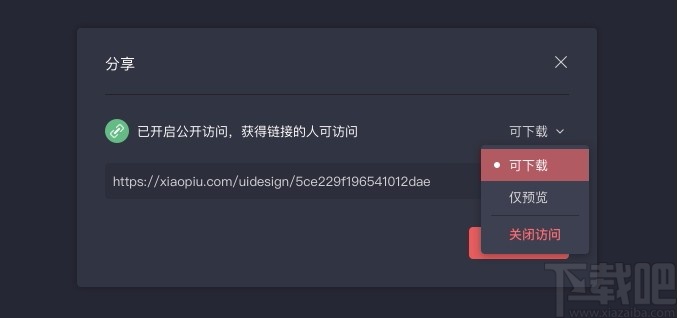
如何找回误删除的页面内容?
通过「历史版本 」功能可以查找、恢复多个不同时间段的备份内容。同时,也可以手动创建历史备份,详细描述请查看 历史版本 。
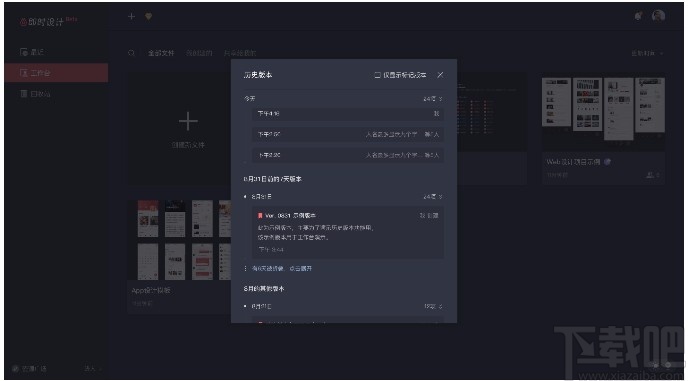
提升「即时设计」使用流畅度的方法?
可以通过以下方法提升使用流畅度:
① 关闭不常用的网页;
② 刷新网页,或使用快捷键 Ctrl+Shift+Delete 清除缓存;
③ 文件内容过多的情况下,拆分文件、页面内容。
常见无法访问使用的问题及解决方法
可以先通过以下情况自查问题,如果通过以下问题检查后问题仍存在,请加入 用户交流群 向管理员求助:
① 如果有开启 VPN 服务,请关闭后重新访问;
② 将浏览器的浏览模式切换为「极速模式」后,重新访问;
③ 部分浏览器插件会导致工具无法正常使用,请关闭插件后刷新浏览器。确认是某个插件导致的问题后,麻烦你将导致问题的插件反馈给我们,我们尽快修复下该问题;
④ 开启硬件加速后刷新浏览器,部分浏览器中的名称叫做“智能加速”或“GPU加速”。
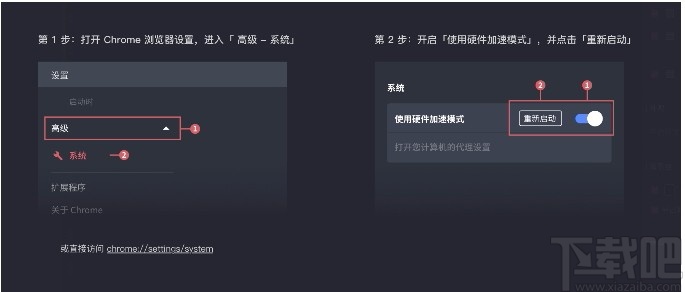
更新日志
2021.3.29 星期一
性能优化
优化了基础渲染的性能,相比上个版本性能提升了 45% ,快速缩放和滚动操作更流畅!
备注:单页 2W+ 组件的情况下的测试对比数据
2021.3.26 星期五
Bug 修复
修复了「画板设置阴影后,编辑区域不显示阴影效果」的问题 [来自 @ 右可 YorKun ]
2021.3.24 星期三
Bug 修复
修复了「将自动布局画板创建为引用组件后,圆角效果显示不正确」的问题 [来自 @ DirYang ]
修复了「选中分组后,通过右侧属性面板添加自动布局操作无效」的问题 [来自 @ 哆啦壹梦 ]
2021.3.23 星期二
新增功能
上线了「自动布局」功能,让设计师对设计内容的调整智能又自动,不再有痛苦的体力活;而且无需耗时沟通,开发直接秒懂设计师想要的适配效果!
2021.3.22 星期一
Bug 修复
修复了「矩形设置渐变后,渐变效果显示不正确」的问题 [来自 @不齐像素 ]
2021.3.19 星期五
新增功能
上线了「按住鼠标中键即可拖拽移动编辑页视图区域」的功能! [来自 @西早、@八块田 ]
上线了「目录搜索」功能,输入关键词即可快速又准确的找到自己想要的图层!~
2021.3.18 星期四
新增功能
上线了「样式管理」功能,设计文件中使用样式后,只需任选一处进入修改,便可以同步到所有使用该样式的图层中。支持独立创建使用填充色、字体、描边、网格布局、阴影、模糊等多种图层属性,且任意样式随心组合,保持高自由度,让设计不受束缚。
上线了「按住【Ctrl】拖拽调整画板上方、左侧不影响内部图层的位置」功能 [来自 @仲夏夜之星 ]
-
GUI Design Studio Pro
17.63 MB/2020-08-17GUIDesignStudio是一款可不须经由任何编制程序或scripting便可迅速地创造出MicrosoftWindows图形用户界面设计的软件。是软件规划设计及开发的一款不可多得的辅助工具。
-
NSISDialogDesigner
445 KB/2020-08-17NSISDialogDesigner是一个NSIS图形界面IDE窗口设计工具。利用NSISDialogDesigner可以方便快速设计出自定义NSIS窗口,支持MUI2模式。
-
翰文平面图制作软件
5.44 MB/2020-08-17翰文平面图制作软件是一款专业的平面图设计软件,软件简化和集成了一些常见的绘图操作,采用美观友好的用户界面、简单便捷的操作方式,您只需移动鼠标,就可快速绘制出完整、准确的施工平面图。本系统符合绘制施工平面布置图的特点和要求,是在准备投标和高水平施工组织设计中施工平面图设计的理想工具。功能特点:1.提供符合国家标准的各专业图库,用户也可以自定义图标图例保存备用,完
-
Dorado
488 KB/2020-08-17Dorado是由腾讯公司CDC团队开发的一款免费的微型设计专用工具。Dorado能够为您的设计稿进行尺寸标注及界面取色标注,适用于所有设计师、界面与网页前端设计开发者。设计稿尺寸标注与取色专用...
-
创想装修设计软件
8.38 MB/2020-08-17创想装修设计软件普及版(又称拖拖我的家),是国内第一个可视化装修DIY互动平台的家装DIY软件,是国内功能最强大、最专业、集三维装修设计、工程预算功能于一体的室内装修软件。
-
Xfire
9.23 MB/2020-08-17Xfire是专为游戏玩家设计的即时消息软件。你可以看到正在线上打游戏的朋友,同时能够看出他们正在玩什么游戏、在哪里玩,如果你想加入,那么很简单,单击一下鼠标就行。
-
DesignerTool
23 MB/2020-08-17DesignerTool是一款超级实用的设计师必备配色神器,集合了复制/粘贴/拖拽,地址栏监听,屏幕吸管,色彩分析等各类不错的功能调配哟!从视频中的操作演示可以看的出来其实这款软件在操作上并不复杂,生活中有用到配色的朋友都可以下载使用。 DesignerTool介绍:支持复制粘贴拖拽通过拖拽本地文件。或者对任意图片复制,在主窗口里ctrl+v就可以进行对本地文件的
-
佳印名片设计器
8.61 MB/2020-08-17佳印名片设计器是一款简单易用、完全免费的专业名片设计软件,采用所见即所得的名片设计方式,支持横式、竖式两种名片模板类型;支持各种名片设计,色彩填充,图案填充等...
- 一周最热
- 总排行榜
-
2
ColorImpact
-
3
91家居装修设计软件
-
4
DesignerTool
-
5
CAD迷你家装
-
6
Room Arranger(房屋布局设计)
-
7
Amazing Slider
-
8
Adobe InCopy CC 2015 x64
-
9
Age消防人
-
10
有限元分析软件ANSYS
-
2
亲友棋牌送6元金币平台2025
-
3
神殿娱乐安卓版HD官网
-
4
角落棋牌官方网站
-
5
角落棋牌最新官网
-
6
旺牛棋牌新版
-
7
炸金花官方版
-
8
德州游戏官网
-
9
767娱乐彩票官方正版
-
10
欢乐拼三张单机免费版2025
您可能感兴趣的专题
-

男生必备
男生们看过来!
-

安卓装机必备
-

女生必备
女生必备app是拥有众多女性用户的手机软件,作为一个女生,生活中像淘宝、京东这类线上购物软件可以说是少不了的,小红书这种穿搭、化妆分享平台也很受欢迎,类似于西柚大姨妈、美柚这种专为女生打造的生理期app更是手机必备,还有大家用的最多拍照美颜app是绝对不能忘记的,除此之外对于一些追星女孩来说,微博也是一个必不可少的软件。超多女生必备软件尽在下载吧!
-

迅雷看看使用教程
迅雷看看播放器是一款多功能在线高清多媒体视频播放器,支持本地播放与在线视频点播,采用P2P点对点传输技术,可以在线流畅观看高清晰电影。不仅如此,迅雷看看不断完善用户交互和在线产品体验,让您的工作与生活充满乐趣。
-

驱动精灵
驱动精灵是一款集驱动管理和硬件检测于一体的、专业级的驱动管理和维护工具。驱动精灵为用户提供驱动备份、恢复、安装、删除、在线更新等实用功能,也是大家日常生活中经常用到的实用型软件之一了。
-

拼音输入法
对于电脑文字输入,拼音输入法是一种非常受欢迎的输入法,搜狗拼音输入法、百度拼音输入法、QQ拼音输入法、谷歌拼音输入法、紫光拼音输入法、智能拼音输入法等,你在用哪款呢?一款好用适合自己的拼音输入法一定对您平时帮助很大!下载吧收集了最热门国人最喜欢用的拼音输入法给大家。
-

b站哔哩哔哩怎么使用
很多人都喜欢在b站哔哩哔哩上观看视频,不单是因为可以提前看到一些视频资源,B站的一些弹幕、评论的玩法也是被网友们玩坏了!下面下载吧小编带来了b站哔哩哔哩怎么使用的教程合集!希望能帮到你啦!
-

抖音短视频app
抖音短视频app,这里汇聚全球潮流音乐,搭配舞蹈、表演等内容形式,还有超多原创特效、滤镜、场景切换帮你一秒变大片,为你打造刷爆朋友圈的魔性短视频。脑洞有多大,舞台就有多大!好玩的人都在这儿!